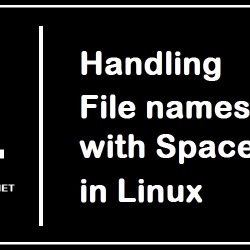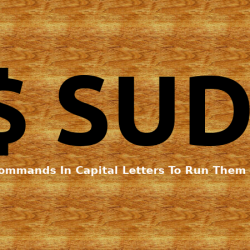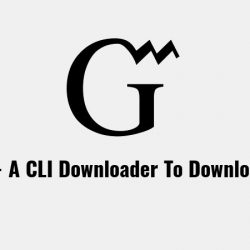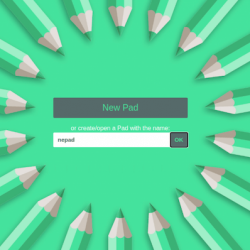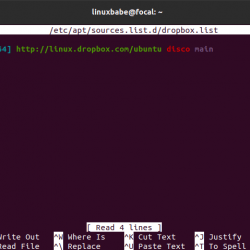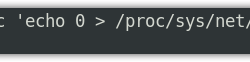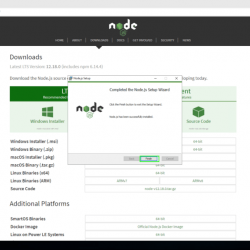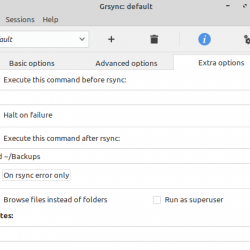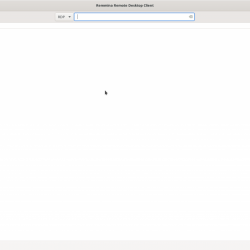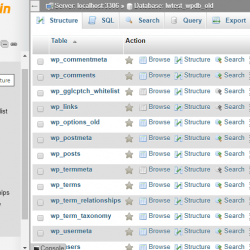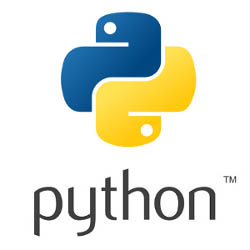完整的 Cloudflare 网站集成
在本文中,我们将讨论如何在完整的 Cloudflare 配置中设置我们的域。 这将使我们能够充分利用他们的许多 DNS 功能、提高的速度、Railgun 选项以及完整域集成允许的其他惊人功能。
请注意,这些说明不要求您直接与 Cloudflare 帐户交互。 Liquid Web Support 通过您的管理帐户界面与 Cloudflare 合作,以实施其中许多更改。 不幸的是,支持人员无法直接访问外部提供商,因此需要由您或您的团队解决需要在管理界面之外进行的任何更改。 话虽如此,我们发现完整 Cloudflare 域设置的好处非常值得进行一些小的 DNS 修改。
Liquid Web 管理仪表板
让我们开始吧。 在 https://manage.CodePre.com 上登录您的 Liquid Web 管理帐户,然后转到左侧菜单中的域导航菜单。 在那里,单击 Cloudflare 选项卡。
在 Cloudflare 选项卡中,单击“添加网站”按钮。
接下来,我们将在顶部的框中输入我们的域名,然后选择底部部分中的单选按钮“Make Cloudflare my DNS provider (Full)”。
接下来,在底部选择您要使用的计划,然后单击“激活服务”。 很快,您的帐户中就会出现一个新域。 完成后,您将看到此屏幕。

现在,单击“转到仪表板”,然后我们可以看到域,并注意其挂起状态。

此屏幕还将向您显示将分配给我们域的名称服务器,但这些名称服务器会因不同的用户而异,因此您在此处看到的名称服务器可能与您分配给您的名称服务器不匹配。

Cloudflare 仪表板
接下来,我们单击新域名屏幕右侧的三个点,然后选择“Cloudflare Dashboard”。

这会将我们带到 Cloudflare 站点,我们需要在该站点登录才能访问我们的帐户。 现在,我们需要找到我们的域名,它仍然会显示待处理,但我们仍然可以点击它。

接下来,我们将进入一个可以完成名称服务器设置的屏幕,但在此之前,我们需要单击 DNS 图标,因为我们需要添加 DNS 记录。

添加 DNS 记录
现在,我们需要为域添加所有 DNS 记录。 此信息会因域而异,但至少,您需要添加指向 Liquid Web 服务器 IP 的 A 记录和 www.domain.tld cname 记录。


注意:如果这是一个新域,或者您当前正在使用 Liquid Web 域名服务器,我们可以在您的 Liquid Web 管理帐户中创建一个新的 DNS 区域文件条目,如下所述,或者我们可以使用我们已经设置的一个,然后使用链接中描述的导出功能。 下载区域文件后,返回到您的域的 Cloudflare 帐户 DNS 图标。 然后单击高级。

从这里,选择要上传的区域文件并保留默认值。

接下来,点击上传。 您可能会收到错误消息,指出某些记录上传失败,因此我们需要仔细检查以确保记录正确无误,但大多数信息应该导入。 确保删除所有导入的 NS 记录,方法是单击它们右侧的 X 并确认该选择。

一旦您确认所有 DNS 记录看起来都正确,我们可以删除代理选项,因为我们不希望我们的服务中断(如下面的 SSL 部分所述。)
代理状态
要为您的记录删除代理,请单击代理 Cloud.

接下来,它将转向仅 DNS。

一旦这些设置都调整为“仅 DNS”,我们就可以继续了。
注意:当我们处于“仅 DNS”设置时,尚无流量通过 Cloudflare 的 CDN 网络。

更改名称服务器
现在我们准备将我们的名称服务器信息更改为 Cloudflare 在概述页面上提供给我们的信息。 Cloudflare 提供了实现这一目标的明确方向。

在更改域的名称服务器后,我们将不得不等到传播发生。 提示:检查传播进度的一个好方法是在以下网址查看您的域名 https://www.whatsmydns.net/.
一旦您的新名称服务器传播发生,我们应该验证我们的站点是否正确加载。 此时,我们的 DNS 正在通过 Cloudflare 服务运行,但其他 DNS 记录(如 MX、cname 和其他记录)应该仍指向您的服务器。
SSL设置
接下来,让我们看看我们的 SSL 设置。 在 Cloudflare 主菜单中,单击 SSL/TLS 图标。

我们现在可以选择此处可用的四个选项中的任何一个,如果您想要 SSL 支持,“灵活”是最宽松的,如它所示,“完全”或“完全(严格)”是最严格的。 通常,Full 是一个不错的选择,或者如果需要,Flexible 也可以使用。 如果Flexible 有问题,我们可以切换回Full。

Cloudflare 将发布通用 SSL 以覆盖我们的域,但有时,在我们更改名称服务器信息后,这可能需要一些时间。 我们希望尽量避免代理我们的流量,直到我们确认已颁发通用证书,因为如果尚未完成,我们可能会看到不安全的警告。 要确认此更改,请单击 SSL/TLS 按钮下的“边缘证书”选项卡。

第一个框是边缘证书,在此区域中,我们希望看到我们域的证书。 如果我们没有看到这个证书,我们将不得不等到我们看到证书才能启用代理。

当有适当的证书时,它看起来像这样。

注意:另一种方法是使用 Let’s Encrypt 作为我们的完整证书,如本文所述。
启用 DNS
一旦我们看到该证书到位(可能需要一段时间),我们现在就可以通过 Cloudflare 代理流量,因此您可以获得该服务的所有好处。 让我们完成这最后的几个设置。 在您的 Cloudflare 帐户中,返回 DNS 选项卡

然后单击“仅 DNS”云

将它们切换回“代理”。

成功!
现在我们已经将我们的网站设置为在 Cloudflare 上运行,并通过它们代理我们的流量。
奖金
Cloudflare 还有一些其他很棒的功能。 有两个突出显示我们应该考虑使用。 其中第一个是 轨道炮.
轨道炮
Railgun 服务有助于缓存内容并提高我们网站的整体速度。 我们还提供此服务作为 Liquid Web Cloudflare 计划的一部分。 如果您没有我们的 Cloudflare 服务,则使用此服务的成本为 close Cloudflare 的类似计划每月 200 美元。 启用此服务非常简单。 只需在管理中登录您的 Cloudflare 帐户,然后单击“速度”按钮,

然后是优化选项卡,

然后向下滚动到 Railgun 标题。 在这里,我们将看到 Liquid Web Central 和 Liquid Web Staging 区域。 对于这个选择,我们只关心 Liquid Web Central 选项。

要启用它,将关闭按钮切换到打开位置,

然后单击测试按钮。 我们希望确保在测试运行后看到成功消息。

现在,让我们检查我们的网站以确保它按预期工作。 在极少数情况下,Railgun 可能会出现问题,但通常,启用此服务将使您的网站速度更快。 而已! 轨道炮已启用。
BOT战斗模式
此功能有助于阻止恶意机器人对您的服务器造成负担,并且是阻止其中大部分机器人的绝佳选择。 要在您的 Cloudflare 帐户中启用此设置,请转到防火墙按钮

然后单击右侧的设置选项卡。

您将看到 Bot Fight Mode 框,需要将其切换到开启位置。 现在我们正在反击恶意机器人。

现在就试试!
利用 Cloudflare 是一种以多种方式优化任何站点的绝佳方式。 你想试一试吗?
给我们打电话 800.580.4985,或打开一个 聊天 或与我们联系,与我们知识渊博的系统管理员或经验丰富的 Linux 技术人员交谈,以了解您今天如何利用该系统!